Нови функции и настройки на Google Duo

Google Duo е мобилно приложение за видео чат, достъпно за всички потребители на Android и iOS. Има и уеб версия, която може да бъде достъпна на настолни компютри и
Ако искате да общувате с няколко души едновременно, груповите съобщения могат да бъдат чудесен начин за споделяне на информация. Груповите съобщения ви позволяват да информирате няколко души и да провеждате по-голям разговор, вместо да предавате информация от множество частни чатове.
Ако искате да настроите групов чат в Google Duo, това е лесно. Първо кликнете върху „Създаване на група“ в горната част на екрана.
Съвет : На мобилни устройства бутонът „ Създаване на група “ може да бъде намерен в долната част на екрана.

За да създадете групов чат, щракнете върху бутона „Създаване на група“.
След като сте в екрана за създаване на група, можете да дадете заглавие на новата група, като щракнете върху иконата на молив в центъра в горната част.
Има три начина да поканите хора да се присъединят към групата. Можете да щракнете върху „Добавяне на хора“ в долната част и след това да изберете кои от вашите контакти искате да добавите към групата. Като алтернатива можете да копирате връзката за покана, като щракнете върху иконата за копиране на връзката отдясно на връзката за покана. След това го споделете с когото искате да се присъедините. Можете също да щракнете върху иконата на плик, за да отворите предварително конфигуриран имейл с връзка за покана, която можете да изпратите на всеки, който желаете.
Съвет : Ако изпратите на някого връзка, той може да я препрати на други хора, към които не сте възнамерявали да се присъедините.
Груповите чатове в Google Duo могат да включват само до тридесет и двама души, включително и вие. Ако искате повече хора от това в група, ще трябва да създадете няколко групи или да използвате алтернативна услуга.
Съвет : Група може да бъде запазена само ако поне още един човек се е присъединил или ако сте променили името.
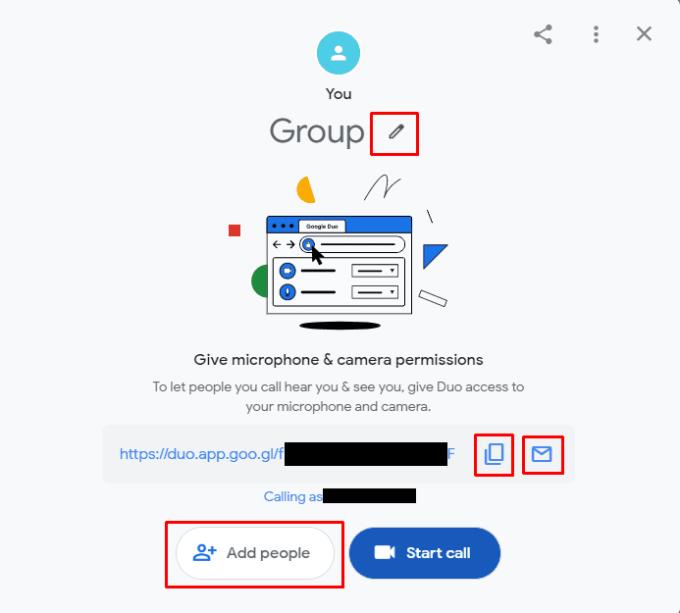
Променете името на групата, добавете хора към групата или копирайте връзката за покана и я изпратете на хора, към които искате да се присъедините.
Google Duo е мобилно приложение за видео чат, достъпно за всички потребители на Android и iOS. Има и уеб версия, която може да бъде достъпна на настолни компютри и
С безпрецедентно блокиране, обгръщащо улиците в тишина, приложенията за видео разговори и конферентна връзка са нуждата на часа. От надеждни стабилни изпълнители като WhatsApp и Skype до нововъзникнали...
Решихте да се откажете от Zoom и да опитате Google Duo. Разбрахте как да го използвате, но може да почувствате, че пропускате нещо. Ти знаеш
Актуализация 7 юли 2020 г.: Google вече увеличи броя на разрешените участници във всяко видеообаждане до 32 участници. Това увеличение идва в резултат на нарастващата популярност на Google Duo comp...
Пандемията Covid-19 принуждава хора и организации онлайн да се виждат и да общуват. Уеб срещи, концерти и щастливи часове онлайн
Вижте колко лесно е да споделяте екрана си в Google Duo и какво можете да направите, когато приложението се провали.
Трябва ли да видите на кого се обаждате най-много и времето за обаждания? Това ръководство ще ви помогне с това.
Google Duo е една от многото алтернативи на Zoom. Може да сте чували за него често, но никога не сте спирали да видите какво може да направи за вас. Може
Защитете поверителността си и не позволявайте на хората да ви намират в Duo, използвайки имейл адреса ви. Вижте какви настройки трябва да промените.
Спестете място за съхранение на устройството си, като спрете Google Duo да запазва медийни файлове в приложението за галерия. Вижте как да спрете автоматичното изтегляне на файлове.
Съберете най-добрите си приятели в една група в Google Duo. Вижте как можете да създадете група.
Struggling with Microsoft Edge Your PC Offline login error? Discover step-by-step fixes to get back online instantly. Solve sync issues, clear cache, and more for seamless browsing. Updated with the latest tips!
Master how to set up Microsoft Edge parental controls for 2026 with this step-by-step guide. Protect your children online using Microsoft Family Safety, content filters, and screen time limits for ultimate peace of mind.
Имате проблеми с предупрежденията „Сертификатът на Microsoft Edge не е надежден“? Открийте подробни инструкции за отстраняване на неизправности при грешки в сертификатите на Microsoft Edge, изчистване на SSL състоянието и бързи решения, за да възстановите сигурното сърфиране. Актуализирано за най-новите версии на Edge.
Имате проблеми със закъснението на часовника в Microsoft Edge и грешките с времето за SSL? Открийте доказани стъпки за отстраняване на неизправности, за да синхронизирате часовника си, да поправите SSL сертификатите и да сърфирате сигурно и безпроблемно. Бързи решения вътре!
Уморени ли сте от грешка в прокси сървъра на Microsoft Edge, която блокира сърфирането ви? Следвайте нашето експертно ръководство стъпка по стъпка, за да поправите проблема с прокси сървъра.
Уморени ли сте от грешки, свързани с неотговарящия системен потребителски интерфейс на Microsoft Edge, които водят до срив на сърфирането ви в Windows 11? Следвайте нашето ръководство стъпка по стъпка с бързи решения, от деактивиране на разширения до нулиране на настройките, за безпроблемна работа.
Загубили сте любимите си от Microsoft Edge поради грешка при синхронизиране? Открийте доказани стъпки за бързо възстановяване на любимите от Microsoft Edge. Отстранете проблеми със синхронизирането на Edge и възстановете отметките без усилие в нашето пълно ръководство.
Уморени ли сте от досадната грешка „Файлът не е намерен в Microsoft Edge“ в Windows Explorer? Следвайте нашето ръководство стъпка по стъпка с най-новите корекции, за да я разрешите бързо и да възстановите безпроблемен достъп до файлове. Не са необходими технически умения!
Заседнали сте без вашите привилегии и нива след миграция на DBD акаунт? Открийте доказани стъпки за бързо възстановяване на напредъка ви в Dead by Daylight, възстановяване на кръстосаната прогресия и връщане към изпитанията. Експертно ръководство със съвети за отстраняване на неизправности.
Имате проблеми със сривове на разширенията на Microsoft Edge през 2026 г.? Открийте подробни решения за отстраняване на неизправности, от бързи рестартирания до разширени нулирания, за да накарате браузъра си да работи отново безпроблемно. Спестете време и усилия още днес!


















